| Мы стараемся локализовать наш веб-сайт на максимально возможном количестве языков, однако в настоящее время эта страница переведена с использованием Google Translate. | закрыть |
-
-
продукты
-
ресурсы
-
поддержка
-
компания
-
Фиксация ошибки проводника Windows КрашFixing Windows Explorer Crash Errors
По Steve Horton октябрь 10, 2013Windows 7, windows 8, windows explorer, windows vista, Windows XPКомментариев нетНеожиданный столкновение с Windows Explorer вызывает разочарование и может привести к потере несохраненной работы и данных. Иногда эти аварии являются изолированными инцидентами с несколькими возможными причинами. Однако, когда Windows Explorer начинает рушиться на регулярной основе, у вас может возникнуть более серьезная проблема с вашим ПК.
Обновите программное обеспечение безопасности
Подобная ошибка может иметь множество возможных причин, поэтому вам, возможно, придется попробовать пару решений, чтобы исправить это. Ваш первый шаг должен состоять в том, чтобы обновить программное обеспечение безопасности вашего компьютера. Если у вас нет установленного программного обеспечения безопасности, рекомендуется сразу установить его.
Процесс обновления вашей безопасности будет сильно отличаться в зависимости от установленного программного обеспечения и версии Windows, в которой вы работаете.
- Посмотрите на правый нижний угол панели задач.
- В Windows XP щелкните стрелку, указывающую влево, чтобы загрузить больше значков.
- В Windows 7 и Windows 8 нажмите стрелку вверх.
- Найдите значок для своего программного обеспечения безопасности и щелкните правой кнопкой мыши.
- Если во всплывающем меню есть опция обновления, выберите его и запустите процесс обновления.
- Если нет опции, откройте программу и найдите вариант обновления внутри программы.
После обновления вашего программного обеспечения безопасности первое, что вам нужно сделать, – запустить сканирование. Как и при обновлении, запуск сканирования зависит от того, какое программное обеспечение безопасности вы используете. Первое, что нужно посмотреть, находится во всплывающем меню на панели задач. Если параметр сканирования здесь не найден, откройте свою программу и выполните поиск опции. Часто это самая простая функция для поиска и будет отмечена большой кнопкой или меню.
Запустить восстановление системы
Эти ошибки часто возникают после программного обеспечения или Центра обновления Windows. Когда это происходит, самым простым решением часто является простое восстановление системы. Система восстановления восстанавливает обновления и изменения, чтобы восстановить состояние вашего ПК до более раннего момента до того, как возникли ошибки Windows Explorer.
Чтобы запустить восстановление системы в Windows XP:
- Нажмите « Пуск» .
- Нажмите « Все программы» .
- Нажмите « Аксессуары» .
- Нажмите « Сервис системы» .
- Нажмите « Восстановление системы» .
- Следуйте инструкциям и выберите ближайшую точку восстановления.
- Перезагрузите компьютер и загрузите точку восстановления.
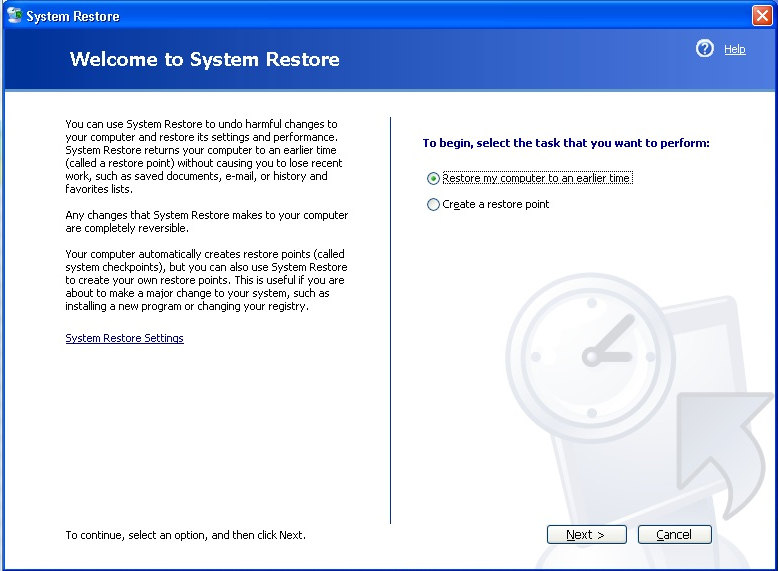
Восстановление системы Windows XPЧтобы запустить восстановление системы в Windows 7:
- Откройте меню «Пуск» и введите « Восстановление системы» в поле поиска.
- Следуйте инструкциям и выберите ближайшую точку восстановления.
- Перезагрузите компьютер и загрузите точку восстановления.
Чтобы запустить восстановление системы в Windows 8:
- Нажмите клавишу Windows и выберите « Настройки» в окне поиска.
- Введите Восстановление в поле поиска.
- Нажмите на плитку, где написано « Создать точку восстановления» .
- Нажмите кнопку « Восстановление системы».
- Следуйте инструкциям и выберите ближайшую точку восстановления.
- Перезагрузите компьютер и загрузите точку восстановления.
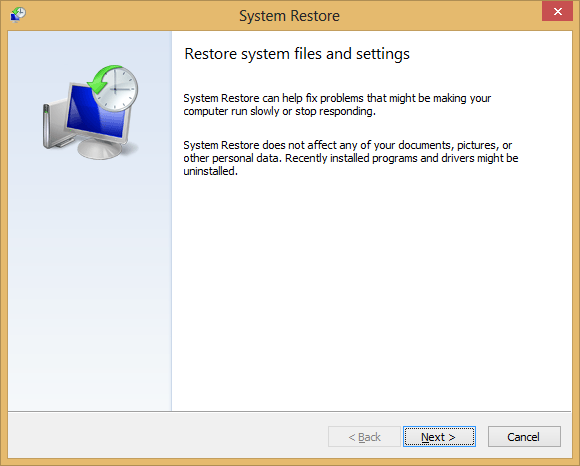
Восстановление системы Windows 8Что делать, если эти решения не работают?
Если ваша проблема не вызвана вредоносным ПО или не может быть решена при восстановлении системы, возможно, вам придется переустановить Windows. Это решение является менее идеальным и приведет к потере любых файлов и данных, которые вы установили на свой жесткий диск.
Процесс варьируется в зависимости от вашей версии Windows, но следует одному и тому же базовому шаблону:
- Вставьте Windows DVD или CD в компьютер.
- Установите порядок загрузки BIOS, чтобы ваш компьютер загрузился с вашего CD или DVD-привода.
- Следуйте инструкциям на экране, чтобы переустановить копию Windows.
Was this post helpful?YesNoБесплатно Обновления драйверов
Обновите свои драйверы менее чем за 2 минуты, чтобы наслаждаться лучше Производительность ПК - Бесплатно.
Бесплатно Обновления драйверов
Обновите свои драйверы менее чем за 2 минуты, чтобы наслаждаться лучше
Производительность ПК - Бесплатно.
Не нашли ответ на свой вопрос?Задайте вопрос на нашем экспертном сообществе по всему миру и получить ответ в самое короткое время.most relevant новости и статьи Компания| Партнёры| EULA| Официальное Уведомление| Не продавать/не делиться моей информацией| Управление моими файлами cookieCopyright © 2026 Corel Corporation. Все права защищены. Условия эксплуатации | Конфиденциальность | CookiesЗакрепить на Pinterest